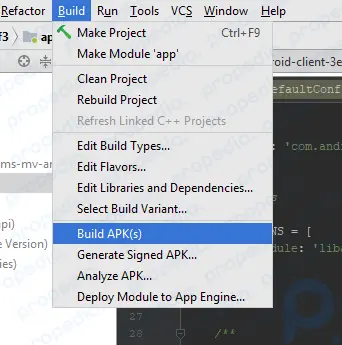RPG Maker MV ゲームを Android にデプロイするのは難しい場合があります。ただし、この wikiHow が役に立ちますので、無力感を感じる必要はありません。
ステップ
パート1ファイルの準備
- [展開] > [Android / iOS]に移動して、ゲームを展開します。
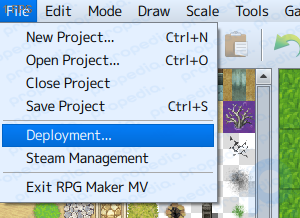
Google 画像 Rpgmakerdeploymentstage0.png -
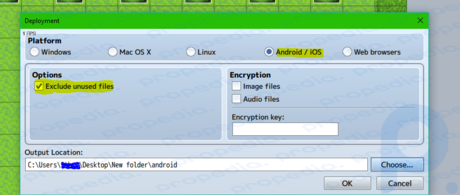
Google 画像 Rpgmakerdeploymentstage1.png - ファイルサイズを減らすため、 「未使用のファイルを除外する」チェックボックスにチェックを入れることをお勧めします。
APKの作成
-
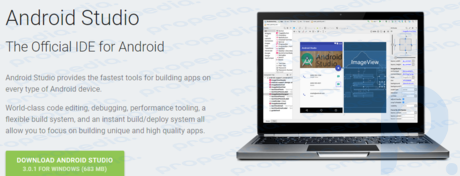
Google 画像 Androidstudiodownload.png -
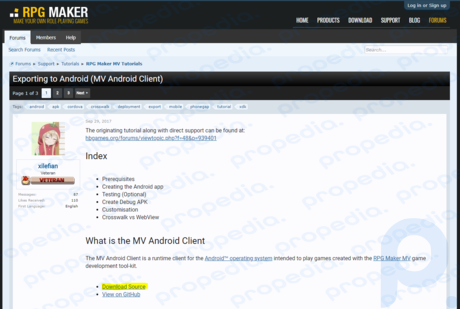
Google 画像 AndroidMVclient.png - 公式 RPGMV サイトから MV Android クライアントを入手します。
- 必ず「ソースをダウンロード」リンクをクリックしてください。
- ダウンロードしたら Android Studio を起動します。
-

Google 画像 Configandroidstudio.png - 必要な SDK プラットフォームを選択します。
- 分からない場合は、Android 8.0 から Android 6.0 までを選択してください。
-

Google 画像 Sdkselect.png - Android SDK ビルドツール
- Android SDK プラットフォーム - ツール
- Android SDK ツール
- インテル x86 エミュレーター アクセラレーター (HAXM インストーラー)
- サポートリポジトリ
-
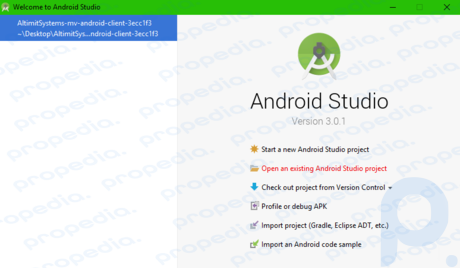
Google 画像 Androidstudioopenexisting.png - 「既存の Android Studio プロジェクトを開く」をクリックします。
- フォルダーを選択するだけです。
-
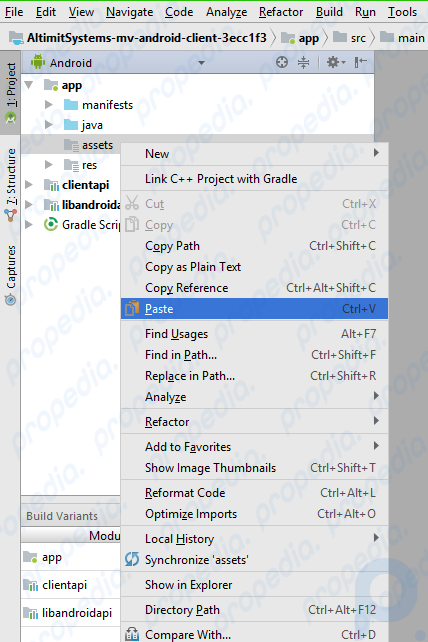
Google 画像 Androidstudiopaste.png - 「app」フォルダーを右クリックし、「新規」>「フォルダー」>「アセットフォルダー」を選択します。
- 完了したら、エクスポートしたゲームから「www」フォルダーを見つけてコピーします (Ctrl+C)。
- このフォルダーを新しく作成したアセット フォルダーに貼り付けます (フォルダーを右クリックして貼り付けを選択します)。
-
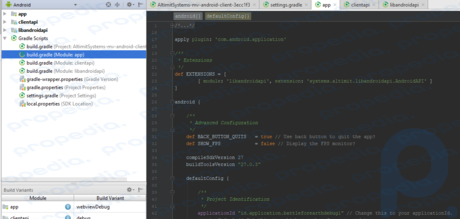
Google 画像 Androidstudioapplicationid.png - Gradle スクリプト フォルダーを選択します。
- build.gradle ファイル (モジュール: アプリ) を選択します。
- applicationId を一意のものに変更する必要があります。
- Google Play ストアにアップロードする場合は、versionCode を変更します。アプリを更新するたびに +1。
- versionName は開発目的のためのものです。解放するときは、ほとんどの場合、これを 1 に設定する必要があります。
- 画面の上部に同期オプションが表示されるはずです。これをクリックする必要があります。
-
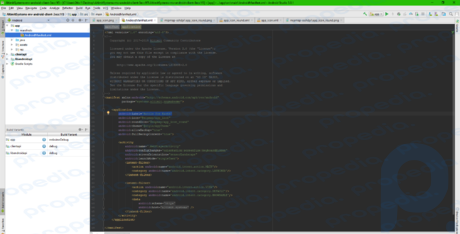
Google 画像 Androidstudiomanifest.png - マニフェストフォルダーを選択します。
- AndroidManifest.xml ファイルを開きます。
- android:label="名前"
- 上記のコード行を APK 名に変更します。
パッケージのカスタマイズ
-
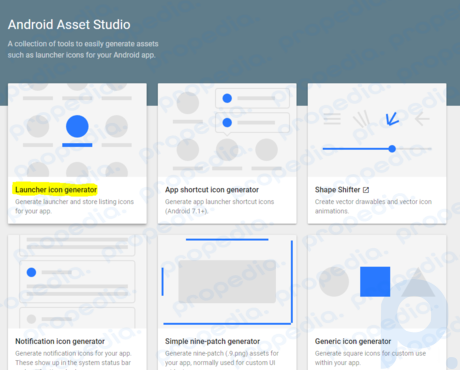
Google 画像 Androidassetstudio.png - Android Asset Studio に移動してアイコンを作成します。
- 最初のアイコン セットに「app_icon」という名前を付けます。
- 画像をダウンロードして解凍します。
- Android Studio で、「res > mipmap > app_icon」に移動します。
- 各アイコンを正しいフォルダーにコピーします。正しいフォルダーにコピーしていることを確認してください。
- 「app_icon_round」と「icon_foreground」でも同じプロセスを繰り返します。
- 「app_icon_round」を作成する際は必ずアイコンの形状を丸型に変更してください。
-
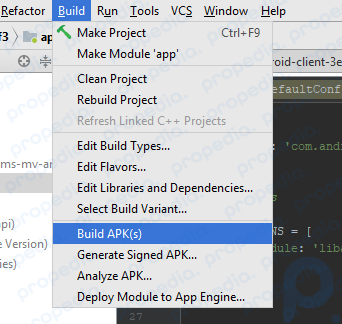
Google 画像 Androidstudiobuild.png - 画面の上部にある [ビルド] を選択します。
- [APK のビルド] をクリックします。
- APKをお楽しみください。これで完了です。
警告
- Google Play ストアでは APK が 100 MB に制限されているため、より大きなアプリケーションを送信するには、APK 拡張ファイルを使用し、APK と一緒にアップロードする必要があります。ありがとう 役に立った 2 役に立たなかった 0
- デフォルト以外のイメージを必要とするアドオンを使用する場合、「未使用を除外する」ボックスにチェックを入れると、それらのイメージは含まれません。このようなファイルは必ず「www」フォルダー内のディレクトリにコピーしてください。役に立った 1 役に立たなかった 1
- 自己署名がない場合は、Google Play ストアにアップロードするときに問題が発生する可能性があります。役に立った 0 役に立たなかった 0